Cách khôi phục giao diện Launchpad và Spotlight cũ quay lại macOS Tahoe
Trước tiên bạn hãy backup lại dữ liệu máy Mac của mình, cách dễ nhất là dùng Time Machine.
[previewhttps://tinhte.vn/thread/huong-dan-backup-mac-bang-time-machine-nen-lam-khi-nang-cap-os-sua-may-ban-may-mua-may-moi.2801518/][/preview]
Sau đó, mở Terminal và gõ vào dòng lệnh sau và nhấn Return:
sudo mkdir -p /Library/Preferences/FeatureFlags/Domain
Tiếp đến nhãy nhập mật khẩu máy Mac của bạn và nhấn Return.
Lúc này, giao diện Launchpad cũ đã quay trở lại trên macOS Tahoe. Tiếp đến là xử lý Spotlight, ở giao diện Terminal bạn gõ tiếp dòng lệnh sau và nhấn Return:
sudo defaults write /Library/Preferences/FeatureFlags/Domain/SpotlightUI.plist SpotlightPlus -dict Enabled -bool false
Tiếp đến, bạn nhập mật khẩu máy Mac và nhấn Return. Để chắc chắn, bạn hãy khởi động lại máy Mac và như vậy bạn đã đem giao diện Launchpad cũng như Spotlight của macOS Sequoia quay lại.
Cách khôi phục Spotlight mới
Vì một lí do nào đó sau này bạn muốn quay lại giao diện Spotlight mới của macOS Tahoe, bạn cũng hãy mở Terminal và gõ dòng lệnh sau:
sudo defaults write /Library/Preferences/FeatureFlags/Domain/SpotlightUI.plist SpotlightPlus -dict Enabled -bool true
Nhập mật khẩu máy Mac và nhấn Return, khởi động lại máy tính thì giao diện Spotlight mới sẽ được khôi phục nguyên bản.
Nguồn:Baochinhphu.vn